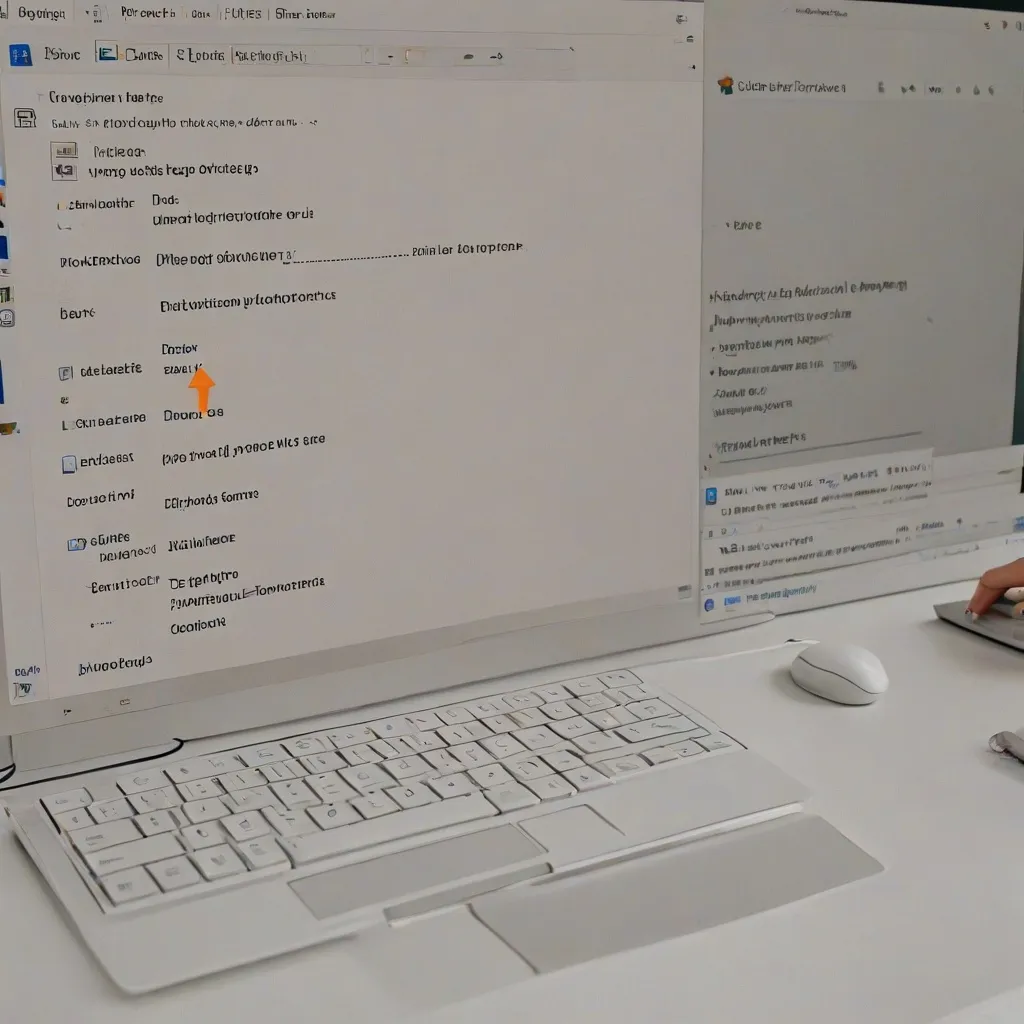Robienie zrzutów ekranu to nieodłączna umiejętność, którą każdy użytkownik komputera z systemem Windows powinien opanować. Niezależnie od tego, czy chcesz zachować obraz jako przypomnienie, udokumentować ważne informacje, czy podzielić się czymś z innymi, zrzuty ekranu są niezwykle przydatne. Bez względu na wersję systemu Windows, którą używasz, istnieje wiele metod tworzenia zrzutów ekranu. W tym artykule przeprowadzimy Cię przez różne sposoby, jak zrobić screena, jakie są skróty klawiszowe i jak edytować oraz zapisywać zrzuty. Dowiesz się także, jakie formaty plików są dostępne i które z nich najlepiej wybrać.
Jakie są podstawowe skróty klawiszowe do zrzutów ekranu?
Jednym z najprostszych sposobów na zrobienie zrzutu ekranu w Windows jest użycie klawisza „PrtScn” (Print Screen). Gdy go naciśniesz, cały ekran zostanie skopiowany do schowka. Następnie możesz wkleić ten obraz w dowolnym edytorze graficznym, takim jak Paint, aby go zapisać. Jest to szybka metoda, ale wymaga jeszcze kilku dodatkowych kroków, aby uzyskać gotowy plik graficzny. Jeśli potrzebujesz zrzutu tylko aktywnego okna, przydatna będzie kombinacja klawiszy „Alt + PrtScn”. Dzięki niej zrzut obejmie jedynie aktualnie używane okno, co oszczędza czas przy edytowaniu. Te skróty są dostępne we wszystkich wersjach Windows i działają niezawodnie.
Innym, nieco bardziej zaawansowanym skrótem jest „Windows + Shift + S”. To połączenie otwiera narzędzie do wycinania, które pozwala na selektywne robienie zrzutów ekranu. Możesz wybrać dowolny obszar ekranu, który chcesz uwiecznić, co jest niezwykle przydatne, gdy chcesz skupić się na konkretnym fragmencie. Po zrobieniu selektywnego zrzutu, obraz zostaje zapisany w schowku, skąd możesz go wkleić do edytora graficznego. Każda z tych metod ma swoje zalety, a wybór odpowiedniej zależy od Twoich potrzeb i sytuacji.
Jak zrobić zrzut aktywnego okna w Windows?
Zrzut aktywnego okna to idealne rozwiązanie, gdy chcesz przechwycić tylko jedno okno bez elementów otoczenia. Aby to zrobić, wystarczy wcisnąć kombinację „Alt + PrtScn”. Dzięki temu zrobisz zdjęcie tylko tego okna, które jest aktualnie na wierzchu. Jest to szczególnie przydatne, gdy pracujesz z wieloma otwartymi aplikacjami i chcesz skupić się na jednej z nich. Zrzut aktywnego okna trafi do schowka, skąd możesz go wkleić do edytora graficznego i zapisać.
Po wykonaniu zrzutu aktywnego okna warto zastanowić się nad jego edycją. Możesz dodać adnotacje, przyciąć obraz lub zmienić jego rozmiar. W tym celu doskonale sprawdzi się aplikacja „Wycinanie i szkicowanie”, która jest dostępna w nowszych wersjach Windows. Dzięki niej z łatwością dodasz notatki lub wyróżnienia, co jest przydatne podczas tworzenia instrukcji czy prezentacji. Możliwość edycji zwiększa funkcjonalność zrzutów ekranu, czyniąc je nie tylko narzędziem do zapisu, ale także do komunikacji.
Jak wykonać selektywny zrzut ekranu?
Selektywny zrzut ekranu pozwala na przechwycenie tylko wybranej części ekranu, co jest niezwykle przydatne w wielu sytuacjach. Aby skorzystać z tej funkcji, wystarczy użyć skrótu „Windows + Shift + S”. Po jego wciśnięciu ekran przyciemni się, a Ty będziesz mógł zaznaczyć interesujący Cię obszar. Dzięki temu narzędziu możesz łatwo wyciąć fragmenty stron internetowych, dokumentów czy aplikacji bez potrzeby edytowania całego zrzutu.
Po zaznaczeniu obszaru, zrzut trafia do schowka i jest gotowy do wklejenia w dowolnym edytorze graficznym. Zaletą tego rozwiązania jest jego precyzyjność, która pozwala na dokładne wybranie tego, co chcesz przechwycić. Selektywne zrzuty ekranu są często używane w pracy biurowej, edukacji czy przy tworzeniu materiałów marketingowych. Dzięki tej funkcji możesz łatwo dzielić się potrzebnymi informacjami w atrakcyjnej formie.
Jak edytować i zapisywać zrzuty ekranu w Windows?
Po zrobieniu zrzutu ekranu często zachodzi potrzeba jego edycji. System Windows oferuje kilka narzędzi, które ułatwiają ten proces. Jednym z nich jest aplikacja „Wycinanie i szkicowanie”, która pozwala na dodawanie adnotacji, przycinanie i zmianę rozmiaru obrazów. Dzięki niej możesz łatwo przygotować zrzuty ekranu do prezentacji, raportów czy dokumentacji. Interfejs aplikacji jest intuicyjny, co sprawia, że nawet początkujący użytkownicy poradzą sobie z edycją.
Aby zapisać zrzut ekranu, wystarczy wkleić go ze schowka do dowolnego edytora graficznego, takiego jak Paint. Następnie możesz wybrać format pliku i miejsce zapisu. Paint umożliwia także podstawową edycję, taką jak przycinanie czy dodawanie tekstu. Warto pamiętać, że dobrze przygotowany zrzut ekranu może znacznie ułatwić komunikację i prezentację informacji. Wybór odpowiedniego narzędzia do edycji zależy od indywidualnych potrzeb i oczekiwań.
W jakich formatach można zapisywać zrzuty ekranu?
Po edycji zrzutu ekranu przychodzi czas na jego zapisanie. Windows oferuje kilka formatów plików, w których możesz to zrobić. Najpopularniejszym formatem jest PNG, który charakteryzuje się wysoką jakością i obsługą przez większość przeglądarek i edytorów graficznych. PNG jest idealny do zapisywania zrzutów ekranu zawierających tekst, ponieważ nie traci jakości przy kompresji. Innym często używanym formatem jest JPG, który kompresuje plik, dzięki czemu zajmuje mniej miejsca na dysku. JPG najlepiej sprawdza się przy zdjęciach i obrazach o dużej ilości kolorów.
Kolejną opcją jest format BMP, który oferuje bezstratną jakość, ale generuje duże pliki. BMP jest rzadziej używany ze względu na swoją wielkość, ale w pewnych sytuacjach może być przydatny. Wybór formatu zależy od Twoich potrzeb – jeśli priorytetem jest jakość, wybierz PNG, a jeśli chcesz zaoszczędzić miejsce, zdecyduj się na JPG. Każdy z formatów ma swoje plusy i minusy, dlatego warto rozważyć, który będzie najbardziej odpowiedni do Twoich zrzutów.
Podsumowując, robienie zrzutów ekranu w Windows to umiejętność, która znacznie ułatwia pracę i komunikację. Dzięki różnorodnym metodom, skrótom klawiszowym i narzędziom do edycji, możesz szybko i łatwo tworzyć zrzuty ekranu dostosowane do Twoich potrzeb. Pamiętaj o odpowiednim formacie zapisu, aby zachować jakość i funkcjonalność obrazów. Mamy nadzieję, że ten przewodnik pomoże Ci w codziennym korzystaniu z komputera i ułatwi pracę z zrzutami ekranu.
Co warto zapamietać?:
- Podstawowe skróty klawiszowe do zrzutów ekranu w Windows: „PrtScn” do całego ekranu, „Alt + PrtScn” do aktywnego okna, „Windows + Shift + S” do selektywnego zrzutu.
- Selektywny zrzut ekranu pozwala na przechwycenie wybranej części ekranu, co jest przydatne w pracy biurowej i edukacji.
- Edycja zrzutów ekranu możliwa jest za pomocą aplikacji „Wycinanie i szkicowanie”, pozwalającej na dodawanie adnotacji, przycinanie i zmianę rozmiaru.
- Najpopularniejsze formaty zapisu zrzutów ekranu to PNG (wysoka jakość) i JPG (mniejszy rozmiar pliku); BMP jest mniej używany ze względu na duży rozmiar pliku.
- Umiejętność robienia zrzutów ekranu w Windows pozwala na efektywną dokumentację i komunikację, a wybór odpowiednich narzędzi i formatów zapisu wpływa na jakość i użyteczność zrzutów.